如果您在重新连接断开连接的许可证文件上需要帮助,请参阅
重新连接断开连接的用户或计算机。
要卸载断开连接的许可证文件,请参考以下过程:
对于 NI License Manager 4.X 及更高版本
- 打开NI License Manager (许可证管理器)。
- 选择本地许可证选项卡。
- 在列表中查找要卸载的许可证。
- 右键点击权限并选择卸载。
- 查看并确认将被删除的权限,然后选择是。
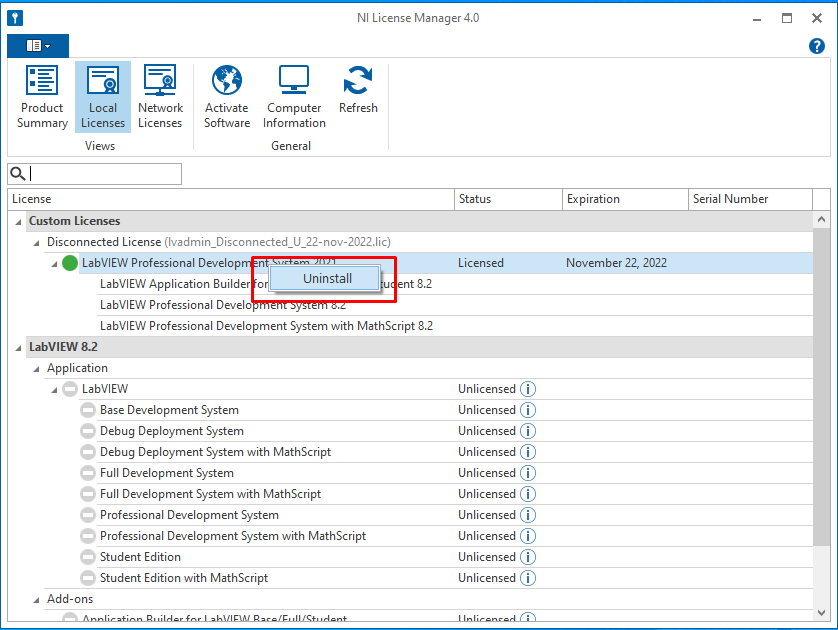
.
对于 NI License Manager 3.X
- 打开NI License Manager(许可证管理器)。
- 选择到本地许可证列表。
- 查找并展开您在断开连接的许可证文件中获得许可的产品。
- 右键点击权限并选择卸载许可证文件。
- 查看并确认将被删除的权限,然后选择OK 。

此时,断开连接的许可证文件已卸载,您可以继续操作以重新连接到 VLM 服务器。 请参阅以上重新连接断开连接的用户或计算机的文章说明进行操作。